win10系统如何添加网络打印机 win10系统添加网络打印机操作方法
有部分打印机使用usb口没有网络接口的,我们可以设置共享打印机来实现多用户使用的目的,不过最近有位win10系统用户使用电脑的时候,想要添加网络打印机,但是却不知道怎么操作,为此非常苦恼,那么win10系统怎么添加网络打印机呢?今天为大家分享win10系统添加网络打印机的操作方法。

添加网络打印机操作方法:
添加凭据
1、要保存网络密码,就必需添加到凭据才能永久保存,右键开始Win图标,选择“控制面板”;如图所示:

2、查看方式按小图标,找到凭据管理器;如图所示:

3、选择“添加Windows凭据”;如图所示:

4、再点击“添加Windows凭据”,输入网络打印机的IP地址,用户密码;如图所示:

5、添加成功后,没有人为删除,会一直保存便于访问;如图所示:

连接打印机
1、点击开始菜单;如图所示:

2、命令行输入目标IP地址192.168.1.202;如图所示:

3、因为输入了凭据,不用再输入用户密码,直接登录,然后看到该电脑共享的打印机;如图所示:

4、右键打印机选择“连接”;如图所示:

5、选择“安装驱动程序”;如图所示:

总结
以上所述是小编给大家介绍的win10系统添加网络打印机操作方法,希望对大家有所帮助,如果大家有任何疑问请给我留言,小编会及时回复大家的。在此也非常感谢大家对脚本之家网站的支持!
如果你觉得本文对你有帮助,欢迎转载,烦请注明出处,谢谢!
相关文章
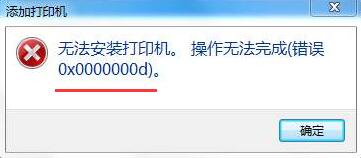
win10共享打印机出现错误代码0X0000000d怎么办 打印机无法打印的解决步
win10共享打印机提示错误代码0x0000000d的解决方法,主要步骤是点击win10系统的开始/控制面板/打印机; 然后选择“添加打印机”;就可以了。下面有详细的步骤,大家一起看看2020-06-22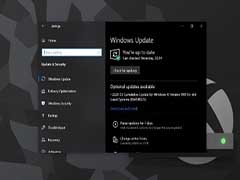
微软发布Win10KB4567523更新 修复Win10 2004 打印机问题(附方法)
据MSPoweruser报道,Microsoft已发布2020年5月更新(版本2004)系统的Windows 10 KB4567523更新来修复2020年6月补丁中存在的打印机问题2020-06-19 每月一次的 Windows 10 更新于近日推送了,微软宣称该补丁修复了历史以来最多的 129 个安全漏洞。但用户终究还是没能逃脱厄运,新补丁修复了许多旧的漏洞,但也带来了一些2020-06-17
每月一次的 Windows 10 更新于近日推送了,微软宣称该补丁修复了历史以来最多的 129 个安全漏洞。但用户终究还是没能逃脱厄运,新补丁修复了许多旧的漏洞,但也带来了一些2020-06-17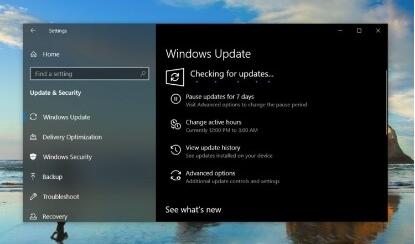
微软推送Win10 KB4567512累积更新:解决打印机问题
微软推送Win10 KB4567512累积更新解决打印机问题,详细内容请跟着小编一起往下看看2020-06-17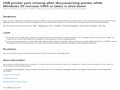 Win10关机后让连接的USB打印机端口消失,下文小编就为大家带来解决方法,需要的朋友一起看看吧2020-06-12
Win10关机后让连接的USB打印机端口消失,下文小编就为大家带来解决方法,需要的朋友一起看看吧2020-06-12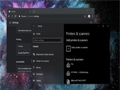
微软Win10更新后导致打印机不好用、软件无法卸载的解决办法
最近有用户反应Win10更新后出现打印机不好用和软件无法卸载,下文小编就为大家带来详细解决教程,一起看看吧2020-06-12 有些网友反馈说win10系统明明已成功安装打印机了,却怎么也看不到图标,怎么办,赶紧看看吧2020-06-09
有些网友反馈说win10系统明明已成功安装打印机了,却怎么也看不到图标,怎么办,赶紧看看吧2020-06-09 win10打印机提示USB3.0不兼容该怎么办?win10系统使用打印机的时候,提示USB打印支持不兼容USB3.0该怎么解决?下面我们就来看看详细的教程,需要的朋友可以参考下2020-04-09
win10打印机提示USB3.0不兼容该怎么办?win10系统使用打印机的时候,提示USB打印支持不兼容USB3.0该怎么解决?下面我们就来看看详细的教程,需要的朋友可以参考下2020-04-09
win10打印机共享不显示怎么办 win10打印机共享不显示解决方法
win10打印机共享不显示怎么办?下文中为大家带来了win10打印机共享不显示解决方法。感兴趣的朋友不妨阅读下文内容,参考一下吧2019-11-07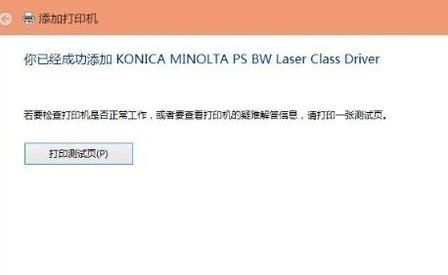
win10发现不了共享打印机怎么办 共享打印机找不到的解决方法步骤
win10搜索不到共享打印机怎么办?其实这可能是网络设置的问题,可尝试在电脑的网络中进行相关设置或通过第三方软件进行查看修复2020-07-05


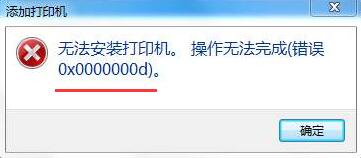
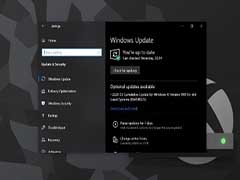
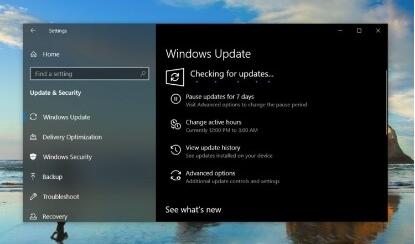
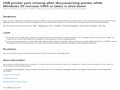
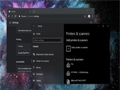



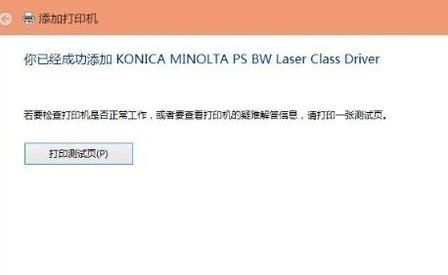
最新评论